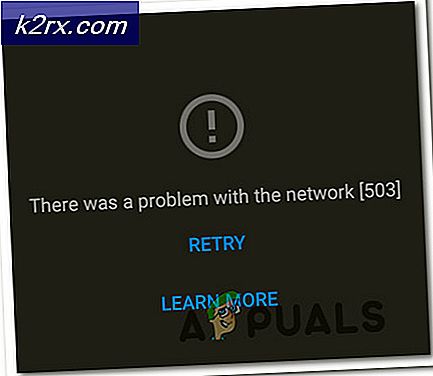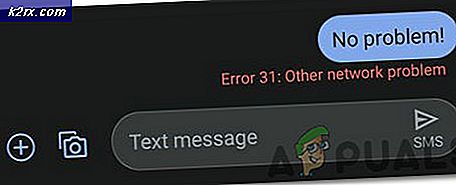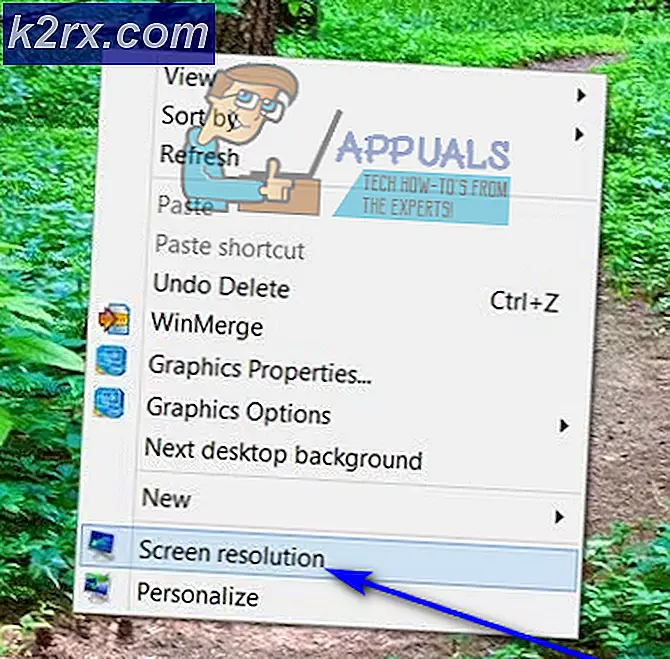FIX: Fel 5002 på Sims eller andra EA Android-spel
Fel 5002 är en felkod som delas av en mängd olika EA-mobilspel för Android. Även om detta fel kan gälla för NBA Jam, Dead Space och många andra EA-mobiltitlar, rapporteras det mest i The Sims for Android. Tyvärr finns det ingen officiell lösning eller lösning från och med, men användare online har rapporterat eventuella korrigeringar och EA-support listar också en eventuell lösning när du försöker kontakta dem om problemet.
I den här artikeln kommer vi att förklara de två nuvarande metoderna för att fixa fel 5002 på The Sims eller andra EA-titlar. Metod ett är tillgängligt för alla Android-ägare, medan metod två tyvärr kräver root-åtkomst.
Metod One: Kopiera spelfiler från en annan Android-enhet
Om du försöker kontakta EA direkt om fel 5002, kommer de troligtvis att erbjuda dig något som liknar de steg vi ska ge dig i metod ett. Denna metod har visat sig fungera för vissa användare, men om det inte fungerar kan du behöva använda den andra metoden.
Metod en kommer att kräva en annan Android-enhet, så du kan behöva låna en väns enhet eller använda en extra smartphone eller surfplatta som du har ljugit runt.
På den extra enheten installerar du EA-spelet via Google Play Butik
När du har laddat ner spelet på din extra enhet, besök filhanteraren
Tryck på Android, Data och sök efter din spelmapp
Din spelmapp ska kallas com.ea.games.title.appname. Till exempel, med Sims Freeplay, är det ea.games.simsfreeplay
När du har hittat rätt mapp håller du fingret och trycker på "kopiera" -knappen
Nästa, navigera till en mapp som du lätt kan hitta senare. Vi har använt mappen "Hämta"
En gång i hämtningsmappen kan du trycka på OK eller " klistra in " för att flytta den kopierade filen till den nya platsen
För nästa steg måste du använda en dator för att överföra filerna. Du behöver också en USB-datakabel som du kan använda för att ansluta varje enhet till datorn.
Anslut din extra enhet till din dator via USB-kabel
När du är ansluten, besök enhetens lagringsutrymme från "Min dator"
Du måste nu hitta mappen som innehåller den kopierade spelmappen från tidigare.
När du hittat dra du mappen på skrivbordet
Koppla sedan bort din extra enhet säkert och anslut sedan din huvudenhet
PRO TIPS: Om problemet är med din dator eller en bärbar dator, bör du försöka använda Reimage Plus-programvaran som kan skanna förvaret och ersätta korrupta och saknade filer. Detta fungerar i de flesta fall där problemet uppstått på grund av systemkorruption. Du kan ladda ner Reimage Plus genom att klicka härNär du är ansluten, besök enhetens lagringsutrymme från "Min dator"
Den här gången, leta reda på spelmappen, men från din dator
Det kommer sannolikt att ligga på en liknande plats för din andra enhet
Vi måste till exempel gå till intern lagring, Android, data
Dra sedan filen från skrivbordet till datapappen
En snabb fråga bör fråga dig om du vill ersätta filerna
Klicka på Ja till prompten och låt filerna kopiera över
När kopieringen har slutförts kan du koppla från enheten
Förhoppningsvis bör det här fixa Error 5002 på din smartphone. Om felet fortfarande kvarstår kan du prova metod två. Tänk på att nästa metod kräver root-åtkomst på din smartphone.
Metod två: Justera din bildskärmsupplösning
Det har rapporterats av utvecklarna som ansvarar för några av EAs mobiltitlar som Error 5002 orsakas när upplösningen av din enhet inte stöds av spelet. Arbetslösheten ovan försöker komma förbi detta, men när det inte fungerar finns det en annan lösning. Med den här lösningen måste du installera en app från Google Play Butik som heter NOMone Resolution Changer
När du öppnar NOMone, ge det SuperUser Access när du blir ombedd
Tryck sedan på välj enhetsmall
Välj Samsung Galaxy S4 (1080 × 1920)
Tryck på Använd
Om din bildskärm fortfarande fungerar korrekt ska du nu kunna spela ditt EA-spel utan 5002-felet. När du är klar med att spela spelet kan du besöka NOMone-appen igen och trycka på " Återställ standardinställningar " för att återställa enhetens inställningar till standard. Om du väljer att återställa standardinställningarna, kan du behöva återanvända appen igen varje gång du vill spela ett EA-spel.
Observera : Appen frågar ett par gånger om du vill behålla de nya upplösningsinställningarna inom nästa minut, om du är nöjd med den nya upplösningen och enheten fungerar bra kan du klicka för att stänga dessa meddelanden när de verkar. Om din upplösningsändring har orsakat problem lämnar du enheten otrolig i en minut och kommer så småningom återgå till dess ursprungliga tillstånd. Vid denna tidpunkt kan du välja en annan enhet - vi föreslår Motorola Moto X (720 × 1280)
PRO TIPS: Om problemet är med din dator eller en bärbar dator, bör du försöka använda Reimage Plus-programvaran som kan skanna förvaret och ersätta korrupta och saknade filer. Detta fungerar i de flesta fall där problemet uppstått på grund av systemkorruption. Du kan ladda ner Reimage Plus genom att klicka här